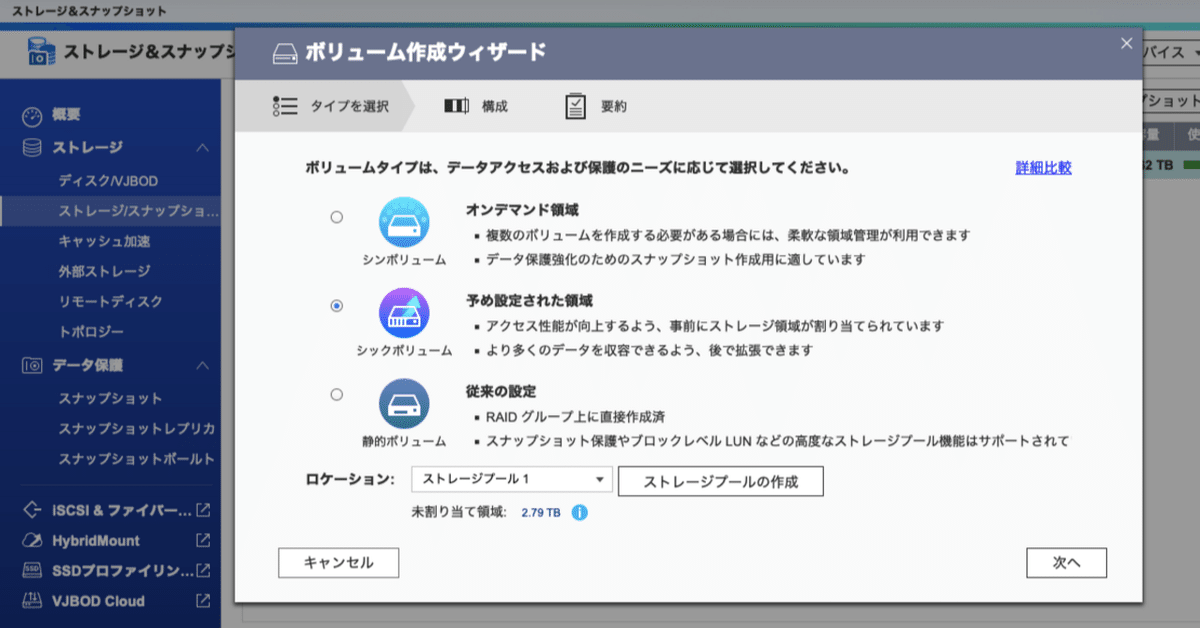
QTS5.1.0 QNAP初期セットアップ手順(3)
QNAP初期セットアップ手順(2)からの続きです。
ストレージプールの作成が完了をしたら、ボリュームの作成を行います。
ボリュームの作成

ストレージプールの作成が終わると「ストレージプール1作成完了」のダイアログボックスが表示されます。続けて「新規ボリューム」をクリックして、ボリューム作成を行います。

ボリュームタイプを選択します。スナップショットを利用するには、シンボリューム、シックボリュームを選択する必要があります。静的ボリュームは高パフォーマンスが必要な場合に選択をします。
シンボリュームとシックボリュームの違いは、シンボリュームはデータが書き込まれるときに領域を確保する為、柔軟な運用が可能ですが、パフォーマンスに影響が出る為、基本的にはシックボリュームを推奨します。
「シックボリューム」のラジオボタンにチェックを入れて「次へ」をクリックします。

ボリュームサイズを設定します。
今回は1TBのボリュームを作成するので、ボリュームサイズに1TBと設定をして「次へ」をクリックします。

確認画面が表示されますので、設定に間違いは無いか?の確認をして、間違えがあれば、「戻る」をクリックして該当する設定項目を再設定します。
問題なければ「完了」をクリックします。

ボリュームの作成が開始されます。「閉じる」をクリックして、ボリュームが作成されるまで待ちます。

ステータスが準備完了になればボリュームの作成が完了です。
当社はQNAP専門店を運営しています。
https://office-solution.shop-pro.jp/
販売だけではなく、導入のご相談から、導入時の構築作業、導入後の運用サポートにも力を入れておりますので、お気軽にお問い合わせください。
